联想台式电脑的BIOS都是英文的。很多不熟悉的朋友根本不知道如何设置。下面小编整理自联想官网联想台式机bios设置中英文对照图解。相信对大家在BIOS设置中,无论是设置U盘启动都有帮助。硬盘启动顺序等等都不是问题。
联想台式电脑进入BIOS方式:近2年左右推出的台式电脑型号,都是按电源开关按钮打开电脑,然后连续敲击键盘上的F1按钮(频率:每秒1-2次)。将出现以下界面。看屏幕。在屏幕的常规帮助窗口中,按回车键进行相关设置,如图:
如果没有,也可以按DEL键进入联想台式机BIOS。
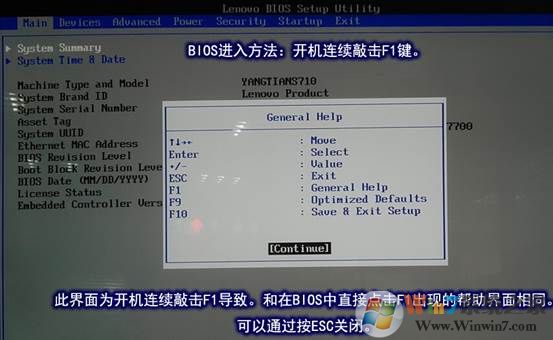
二、BIOS中各个选项的中英文介绍主界面信息:有系统摘要和系统时间日期选项,通过系统序列号可以看到主机号,分为英文选项界面和中文选项界面。
1、Main(主菜单)中英文界面,如图:
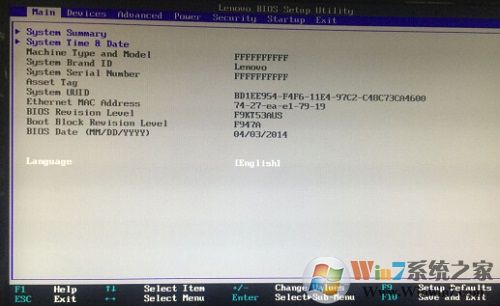

(1)系统摘要中英文界面信息,如图:
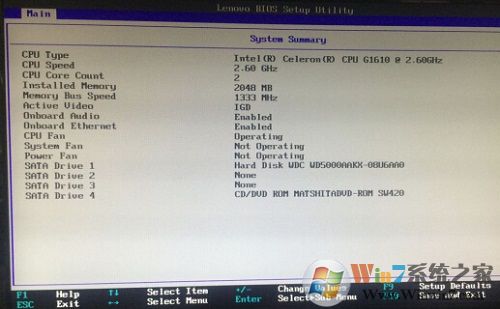
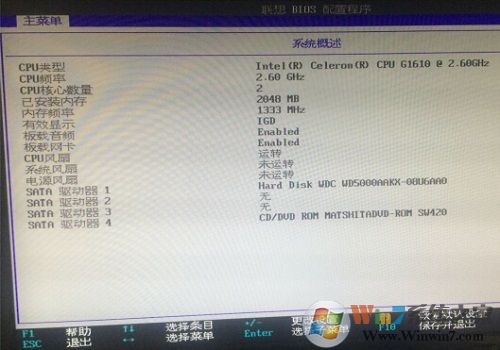
(2)System Time Date(系统时间和日期)的中英文界面信息,如图:


2、设备界面信息,如图:
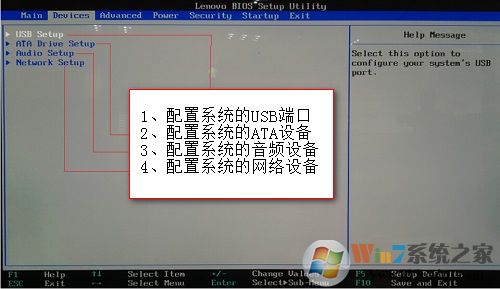
(1)USB Setup(USB Support、USB Legacy Support)界面信息,如图:
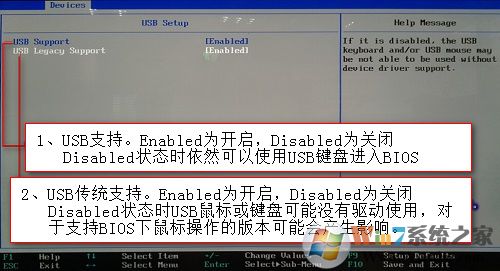
(2)其他分体机也有单独的主板BIOS。此USB 设置还可以选择关闭或打开单独的USB 接口。中英文对应的界面信息如图:
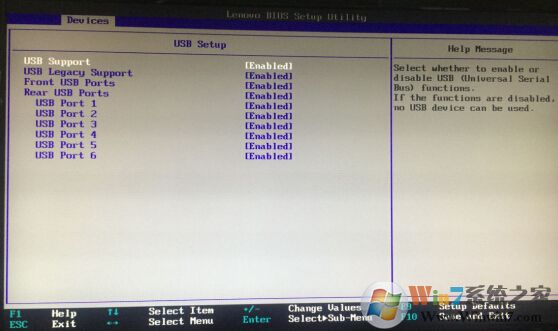

(3)ATA Drive Setup界面信息,如图:
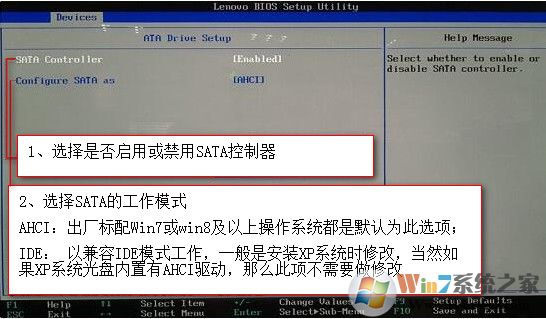
SATA 控制器{启用/禁用}:选择是否启用或禁用SATA 控制器。
配置SATA为{AHCI/IDE}:选择SATA的工作模式。
AHCI:出厂标准Win7或Win8及以上操作系统默认为该选项。
IDE:工作在IDE兼容模式下,通常在安装XP系统时修改。当然,如果XP系统光盘内置了AHCI驱动,那么此项就不需要修改。
(4)Audio Setup界面信息,如图:
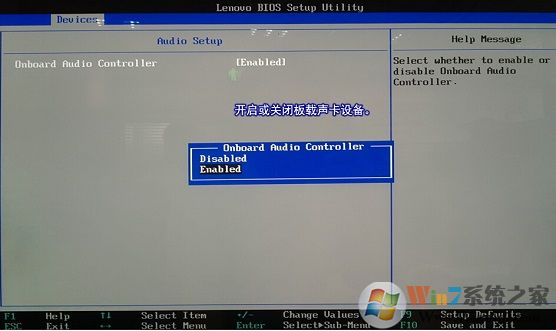
(5)Network Setup界面信息,如图:

板载以太网控制器{启用/禁用}:启用或禁用板载网卡芯片。
Boot Agent{disabled/pxe}:是否启用pxe启动。
3.高级中英文界面信息,如图:


CPU菜单是CPU相关的设置项。
CPU CRID Support 是CPU 兼容版本标识。当打开该设置时,系统会报告最初发布的CPU版本标识。可以设置为off来查看实际的CPU版本标识。
Chipset CRID Support 是芯片组兼容版本标识。当打开该设置时,系统会报告最初发布的芯片组版本标识。可以将其设置为关闭以查看实际的芯片组版本标识。
CPU setup的中英文界面信息,如图:
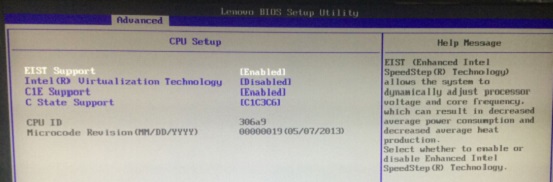
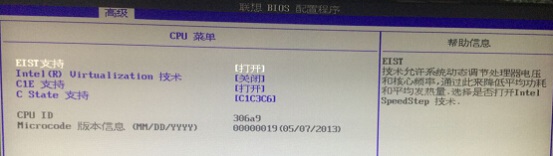
EIST支持是Intel的CPU根据使用情况自动调整电压和倍频的功能,以降低功耗和发热量。
Intel(R)虚拟化技术是Intel虚拟化技术的转换。
C1E支持CPU节能设置。
C State支持CPU省电模式。
4、POWER接口信息,如图:
(1) 断电后常用的有断电、上电、最后状态三种选项。看图中的意思。
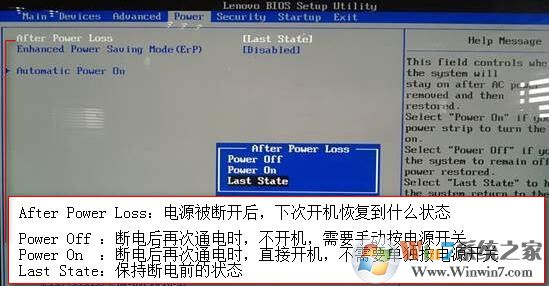
断电后{最后状态、断电、上电}:
停电后:停电后如何操作。断电后,下次开机又会恢复到什么状态?
关机:断电后再次开机时,手机无法开机,需要手动按下电源开关。
开机:停电后再次开机时,无需单独按电源开关,可直接开机。
最后状态:保持断电前的状态。
自动开机:配置唤醒菜单。
(2)Automatic Power On配置唤醒菜单界面信息,如图:
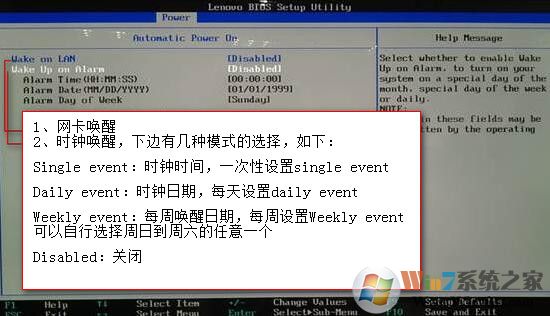
Wake on lan:唤醒网卡。
闹钟唤醒:时钟唤醒,有多种模式可供选择,如下:
单事件:时钟时间,一次性设置单事件。
每日事件:时钟日期,设置每天的每日事件。
每周活动:每周起床日期,每周设置每周活动,周日至周六可选择任意一项。
禁用:关闭。
(3)其他个别机器BIOS界面中英文和中文选项的对应关系,如图:
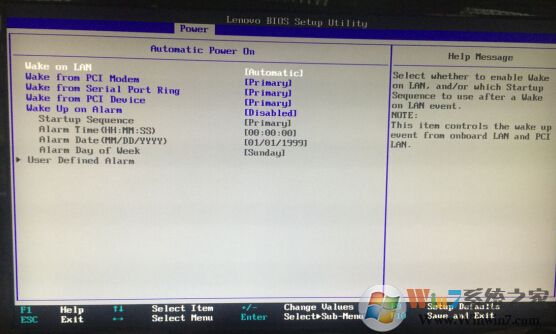
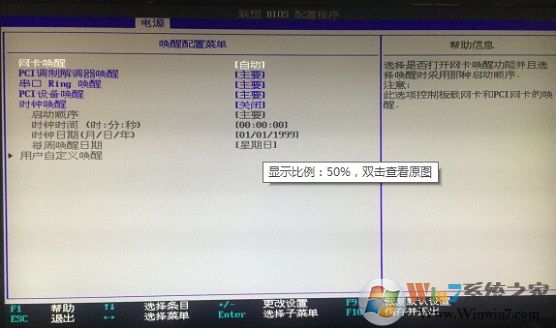
5.安全界面信息中英文,如图:
含义:有些机器在Security中会有Secure Boot(安全启动)选项,这涉及到将win8改为win7等系统。如果Bios中有此选项,则可以关闭此功能。如果没有安全启动,不会影响您的系统。计算机受到影响。这是因为主板或BIOS版本不同。以下信息有中文翻译,如图:
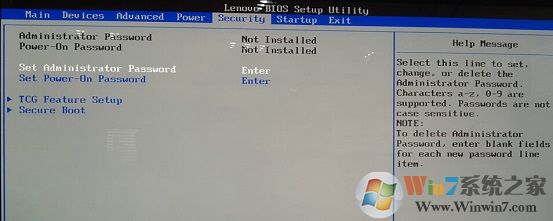
设置管理员密码{Enter}设置BIOS 管理员密码。该密码不能忘记,否则需要清除cmos跳线。
设置开机密码{Enter}:设置BIOS开机密码。此密码开机时会提示黑屏输入密码。输入此密码即可启动Windows 系统。
安全启动:安全启动。如果bios中有这个选项,只有随机Win8/Win8.1等系统改成Win7时才使用。点击此项,进入后关闭Secure Boot,如图:
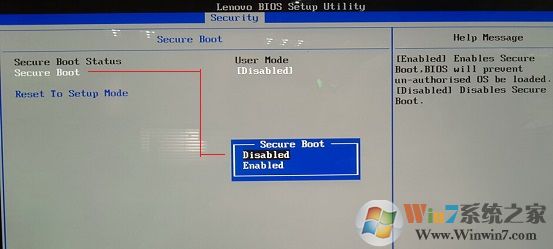
6.启动英文和中文界面信息,如图:
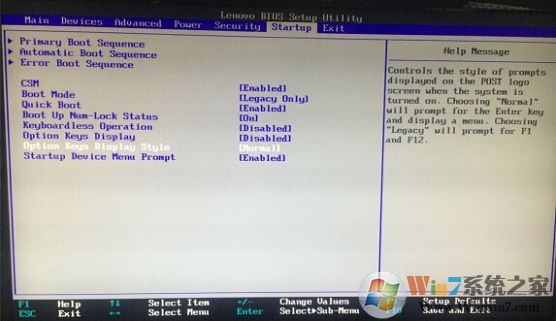
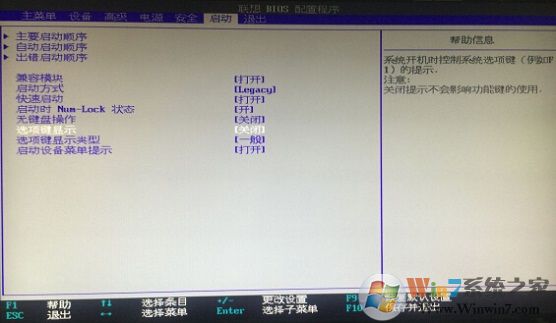
(1)Boot Mode/启动模式:有Auto、Uefi Only、Legacy Only三个选项。默认为自动。 UEFI是默认出厂的win8或Win8.1或Win10系统支持的选项。 Legacy Only是在修改Win7系统时。用过的。
(2) 启动设备菜单提示/启动设备菜单提示:打开/关闭两个选项。如果已打开,请按f12 打开计算机以显示启动菜单。如果关闭,按f12 打开计算机,将不会出现启动菜单。
(3) Primary Boot Sequence/Main Boot Sequence Interface:通过按x 键上下切换设备在排除中的位置。

注:在此界面下,可通过按切换到上面的启动顺序,然后按
7.退出界面信息,如图:
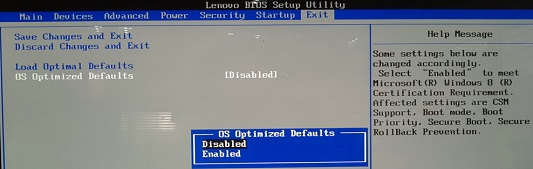
(1) 保存更改并退出/保存并退出:可以按f10 执行此操作。
(2)Load Optimal Defaults/Load Defaults:加载默认值。您可以按f9 执行此操作。
(3) OS Optimized Defaults选项:对于Win8或Win10系统的计算机,此选项默认打开。如果需要更改Win7系统,可以先将其关闭,然后按F9加载默认设置,然后按F10保存退出。
好了,看完上面的联想台式电脑BIOS设置详细教程,你应该能够一目了然地了解BIOS中的各项设置了。使用联想台式电脑的朋友,记得保存。